ff新推荐弹窗怎么删除 电脑的ff新推荐广告彻底删除步骤
更新时间:2022-08-30 15:32:21作者:huige
有不少用户在使用电脑过程中,发现总是会弹出ff新推荐广告弹窗,每次关闭之后下次还是会继续弹出,很是烦人,那么ff新推荐弹窗怎么删除呢?其实方法也不会难,接下来小编就给大家讲解一下电脑的ff新推荐广告彻底删除步骤供大家参考。
具体步骤如下:
1、首先,我们按Ctrl+Shift+Esc快捷键,打开windows任务管理器。

2、打开任务管理器后,在【进程】里找到FlashHelperService.exe。
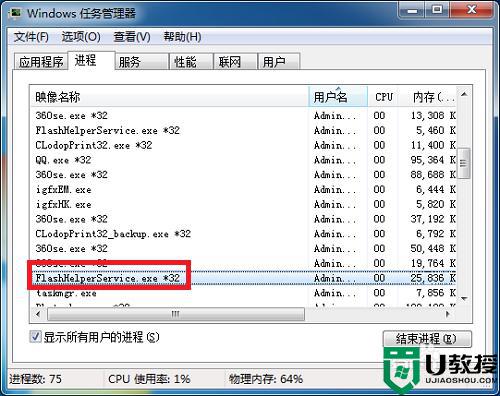
3、然后鼠标右键,点击【打开文件位置】。
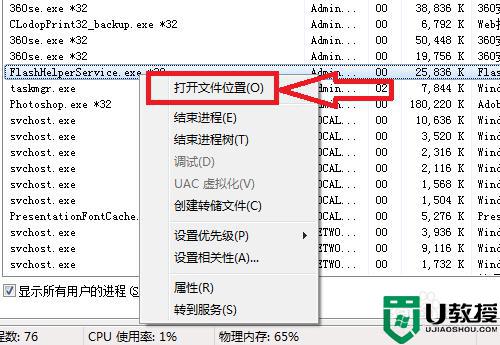
4、在以下页面,选中FlashHelperService.exe。
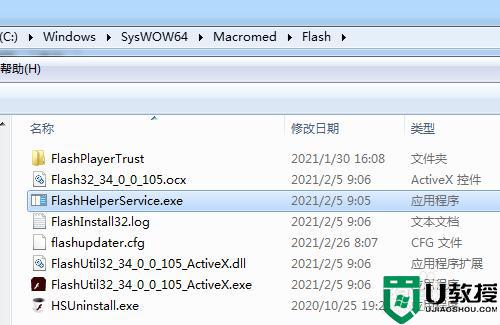
5、此时因为FlashHelperService.exe在运行,我们没法直接删除,先在任务管理器里选中FlashHelperService.exe,然后鼠标右键点击【结束进程树】。

6、最后我们返回到本地文件夹里,鼠标右键删除FlashHelperService.exe即可。这下,我们就彻底删除FF新推荐广告弹窗啦!
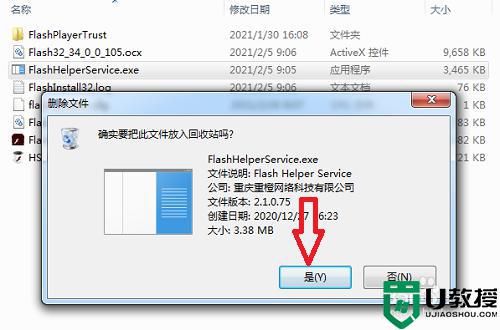
以上给大家讲述的就是ff新推荐弹窗的详细删除方法,有相同需要的小伙伴们可以参考上面的方法来进行操作就可以了,希望帮助到大家。
ff新推荐弹窗怎么删除 电脑的ff新推荐广告彻底删除步骤相关教程
- 如何关闭ff的弹窗广告 电脑上ff新闻推荐怎么关
- ff新推荐是哪个软件的弹窗 ff新推荐怎么永久关闭
- 新推荐弹窗怎么关闭 ff新推荐弹窗怎么卸载
- Win11如何关闭推荐的项目?Win11彻底删除推荐的项目教学
- 今日热点的广告弹窗哪里删 今日热点广告怎么彻底删除
- 电脑快压广告怎么彻底删除 怎样彻底删除快压广告
- win10电脑弹窗广告怎么消除|win10系统弹窗广告删除方法
- 2345看图王弹窗广告怎么彻底删除
- 今日热点弹窗怎么彻底删除 如何删除今日热点弹窗
- 香草wifi文件怎么彻底删除 彻底删除香草wifi的步骤
- 5.6.3737 官方版
- 5.6.3737 官方版
- Win7安装声卡驱动还是没有声音怎么办 Win7声卡驱动怎么卸载重装
- Win7如何取消非活动时以透明状态显示语言栏 Win7取消透明状态方法
- Windows11怎么下载安装PowerToys Windows11安装PowerToys方法教程
- 如何用腾讯电脑管家进行指定位置杀毒图解

